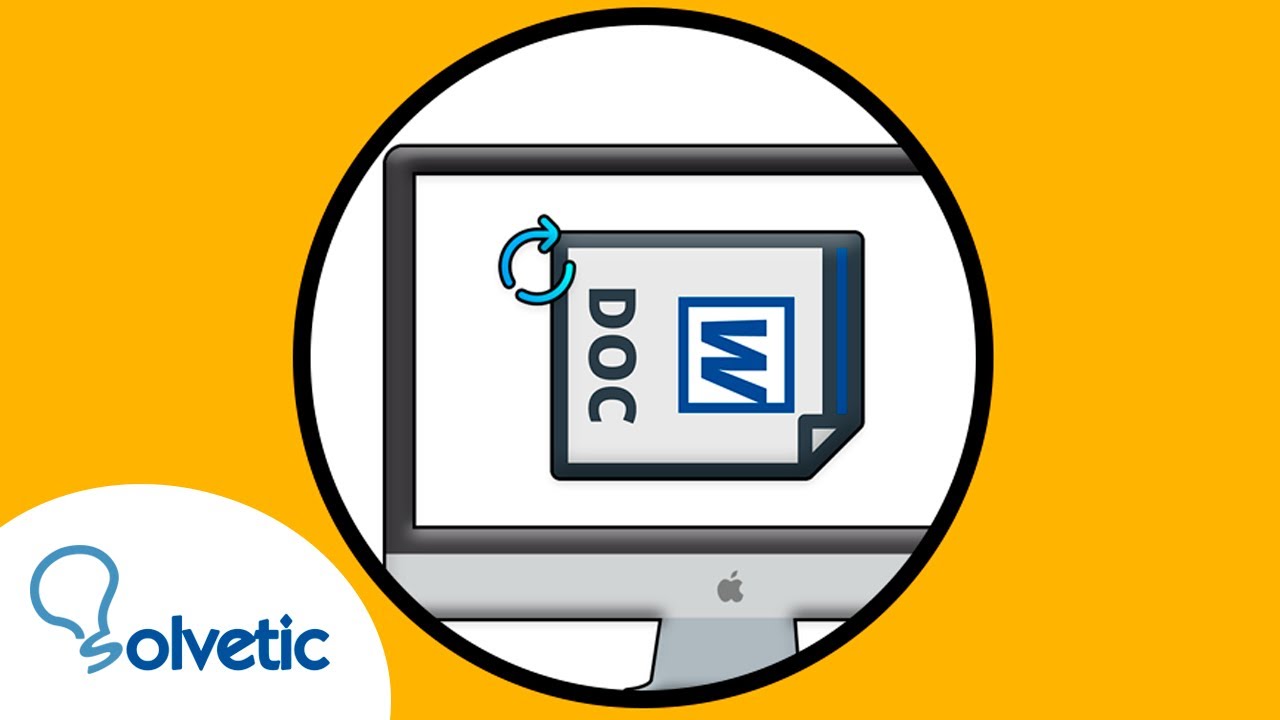Preparación para cambiar la orientación de la página en Word para Mac
Modificar la orientación de página en Word para Mac puede parecer confuso al principio, pero con estos sencillos pasos podrás hacerlo sin problemas. Antes de comenzar, asegúrate de tener tu documento abierto en Word en tu Mac y estar listo para seguir estos pasos detallados. Sigamos adelante para girar esa hoja en horizontal de manera rápida y sencilla.
Paso 1: Accede a la opción de Diseño de página
Cuando tengas tu documento abierto en Word en tu Mac, dirígete a la parte superior de la pantalla y busca la pestaña “Diseño”. Haz clic en ella para desplegar todas las opciones relacionadas con el diseño de página.
Subpaso 1.1: Ubica la sección de Orientación
Dentro de la pestaña de Diseño, encontrarás la sección de Orientación. Aquí es donde podrás cambiar la orientación de la página a horizontal. Busca esta sección y prepárate para el siguiente paso.
Paso 2: Selecciona la orientación horizontal
Una vez que hayas ubicado la sección de Orientación dentro de la pestaña de Diseño, verás las opciones de orientación disponibles. Haz clic en la opción de orientación horizontal para cambiar la página a una vista en horizontal.
Subpaso 2.1: Ajusta la configuración si es necesario
En algunos casos, es posible que necesites ajustar la configuración de la página después de cambiar la orientación a horizontal. Verifica que todo esté como lo deseas y realiza los ajustes necesarios para que tu documento se vea perfecto.
Paso 3: Guarda los cambios
Una vez que hayas cambiado la orientación de la página a horizontal y ajustado la configuración según tus necesidades, no olvides guardar los cambios. Haz clic en el botón de guardar para asegurarte de que tu documento se actualice con la nueva orientación.
¡Listo! Has logrado cambiar la orientación de la página en Word para Mac de manera exitosa. ¡Ahora puedes disfrutar de tu documento con una vista en horizontal para una mejor visualización y presentación de tu contenido!
Preguntas frecuentes sobre cómo poner una hoja en horizontal en Word en Mac
¿Puedo cambiar la orientación de página a horizontal en documentos existentes?
Sí, puedes cambiar la orientación de la página a horizontal en cualquier momento, incluso en documentos existentes en Word para Mac. Sigue los pasos mencionados anteriormente y podrás modificar la orientación sin problemas.
¿Qué beneficios tiene utilizar la orientación horizontal en un documento de Word?
La orientación horizontal en un documento de Word puede ser beneficiosa para presentaciones, informes o cualquier contenido que se beneficie de una visualización más amplia. La orientación horizontal proporciona más espacio en la página para colocar gráficos, tablas o contenido extenso de manera más legible.